UbuntuにGoogletransをインストールする手順を解説します
Googletrans(グーグルトランス)はPythonでGoogleの翻訳機能を利用するためのライブラリです。
多くの言語に対応しており、言語の自動検出や言語間の翻訳を簡単に行うことができます。
近年は人工知能(AI)が導入されたことにより、より高精度な翻訳が実現されています。
作業時間は5分程度です。
本作業はインターネットに接続された状態で行ってください。
環境について
今回はWindows上でVirtualBoxを使い、仮想的にUbuntuをインストールした環境で手順を解説しています。
(Ubuntuを通常インストールしたPCでも同様の操作でインストール可能です。)
詳しい手順については、次の記事で紹介しています。

\未経験でも”AI”を基礎から学べる Python特化型プログラミングスクール/
pipをインストール
今回はGoogletransのインストールに『pip』を使用します。
『pip』は、GoogletransのようなPythonで開発されたパッケージを管理するためのソフトです。
Ubuntuに『pip』をインストールしていない場合は先にインストールしましょう。
インストール手順は次の記事で紹介しています。

端末(ターミナル)を起動
今回コマンド操作を行うので、端末(ターミナル)ソフトを起動します。
Ubuntuデスクトップ画面左下のメニューアイコンをクリックするとアプリ一覧が表示されます。
すべてのアプリが表示されていない場合は画面下の[すべて]をクリックします。
下にスクロールし、[端末]アイコンをクリックします。
[端末]アイコンは[ユーティリティ]という名前のフォルダにまとめられている場合もあります。
端末(ターミナル)が起動します。
Googletransをインストール
Googletransをインストールします。
端末(ターミナル)に次のコマンドを入力し、エンターキーを押しましょう。
pip3 install googletrans==4.0.0-rc1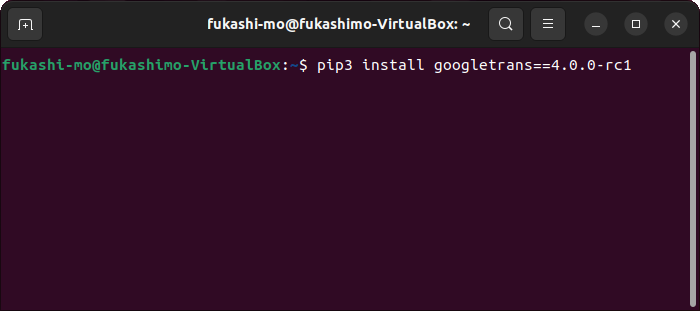
『==4.0.0-rc1』って何?
Googletransは『pip3 install googletrans』だけでもインストール可能です。
この場合、現在最新の正式リリース版であるgoogletrans 3.0.0がインストールされます。
しかし、現在このバージョンは正常に動作せず、エラー発生する可能性があります。
そのため、動作が確認できたバージョンであるgoogletrans 4.0.0-rc1を指定してインストールすることをおすすめします。
『==4.0.0-rc1』を加えることでバージョン指定してインストールできます。
(2023年5月現在)
インストールが開始されます。
次のような画面が表示されたらインストール完了です。
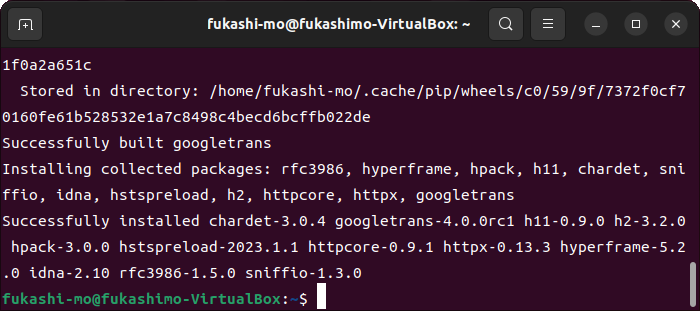
\わからないことは現役のエンジニアに無料相談してみよう/
バージョンを確認
インストールされているGoogletransのバージョンを確認するには次のように入力します。
pip3 show googletransインストールされているGoogletransの情報が表示されます。
[Version]の項目にバージョンが表示されます。
2023年5月現在、『Version: 3.0.0』の場合は正常に動作しない可能性がありますので、アンインストール後に再度バージョンを指定してインストールしましょう。
Googletransをアンインストール
インストールされているGoogletransをアンインストールする場合は、次のように入力します。
pip3 uninstall googletrans『Proceed (Y/n)?』と表示されたら、『Y』を入力後エンターを押すとアンインストールが実行されます。
『Successfully uninstalled googletrans-*.*.*』のように表示されたらアンインストールは完了です。
Googletransを使ってみる
次の記事では、実際にGoogletransを使った自動翻訳のプログラミング手順を解説します。
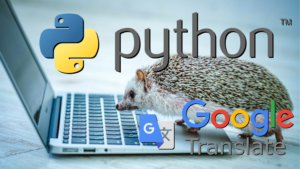


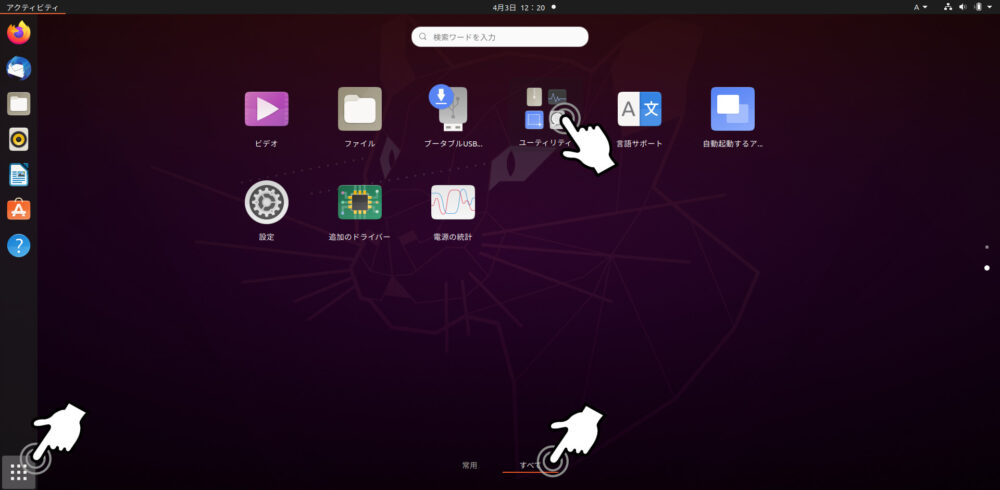
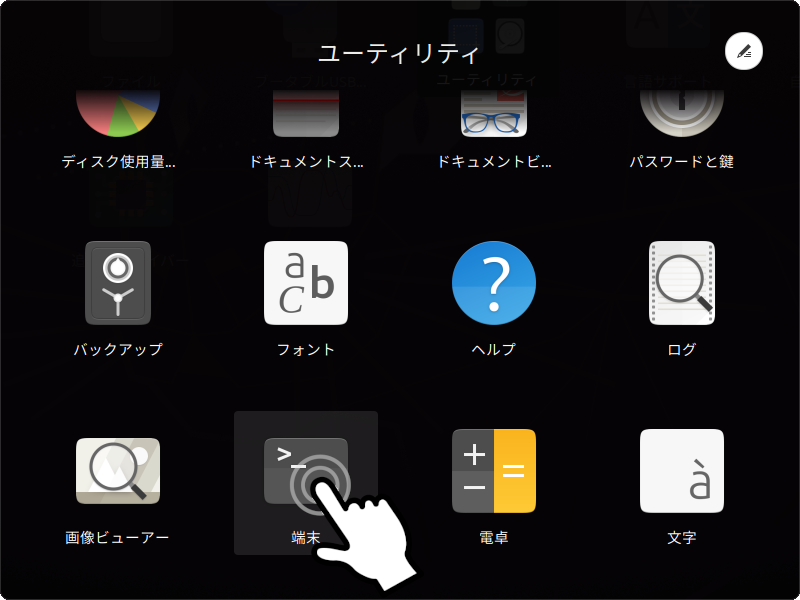
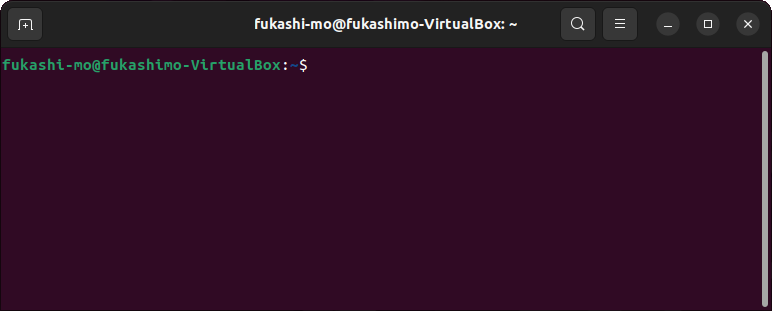
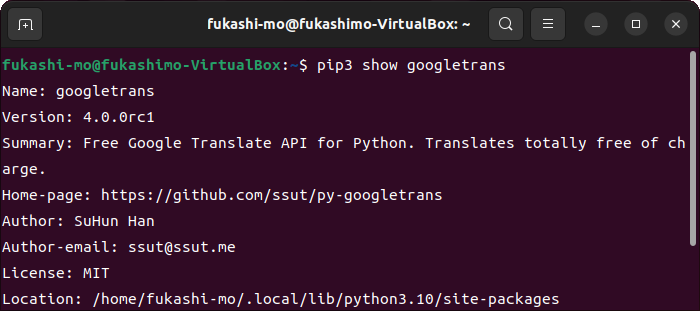
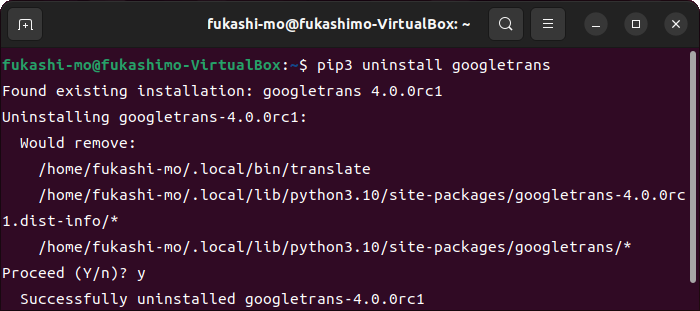
コメント